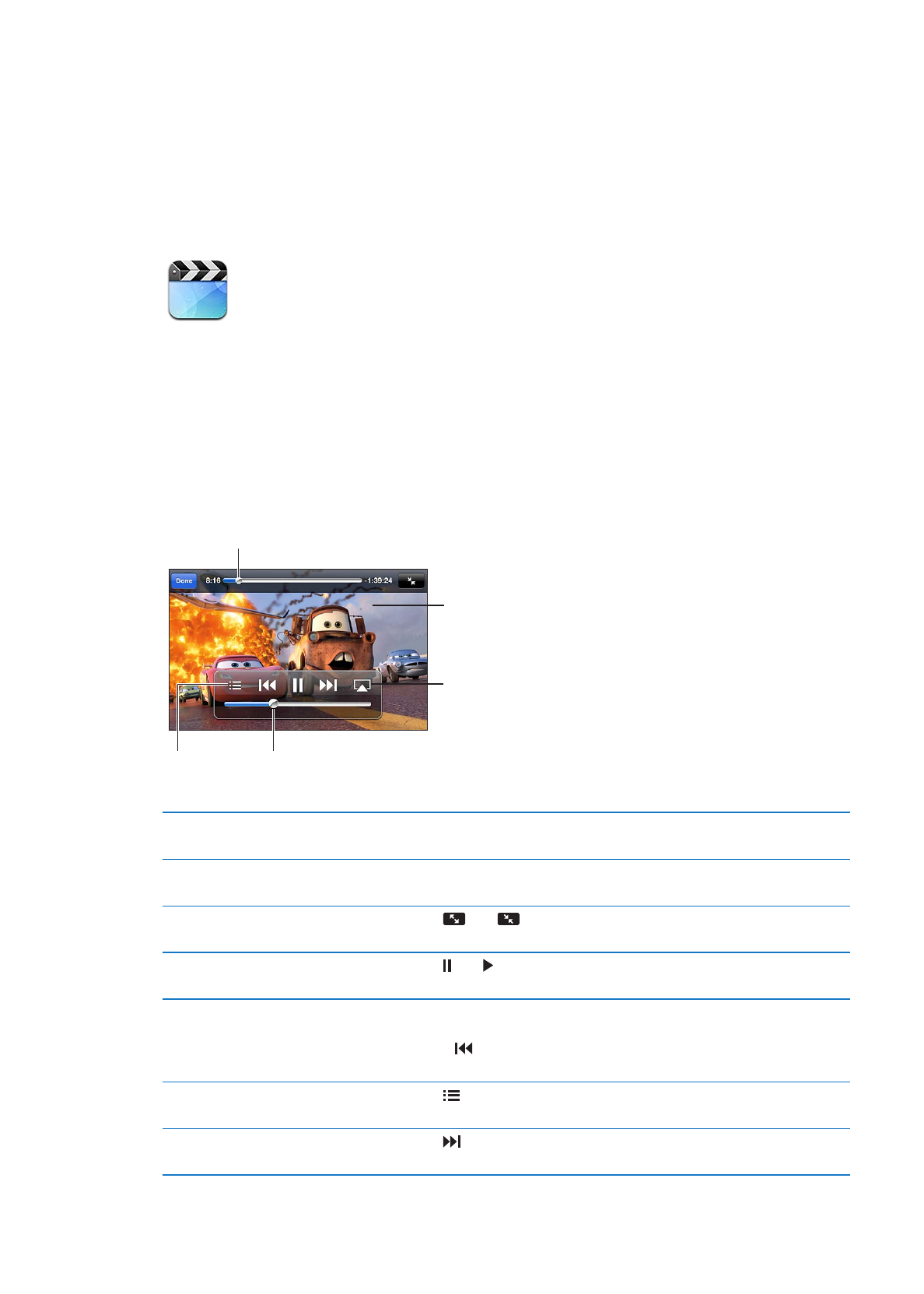
Se videoen
på et
fjernsyn med
Apple TV
Træk for at hoppe frem eller tilbage.
Vælg et kapitel. Træk for at justere lydstyrken.
Cars 2 fås i iTunes. Cars 2 © Disney/Pixar.
Vise eller skjule betjeningspanelet
til video
Tryk på skærmen, mens du ser en video.
Justere lydstyrken
Træk mærket til lydstyrke, eller brug lydstyrkeknapperne på siden af iPhone
eller lydstyrkeknapperne på øretelefonerne til iPhone.
Skalere en video, så den udfylder
skærmen eller tilpasses til skærmen
Tryk på
eller
. Eller tryk to gange på videoen.
Genoptage eller sætte afspilning
på pause
Tryk på eller , eller tryk på knappen i midten på kablet til øretelefonerne
til iPhone.
Starte forfra fra begyndelsen
Hvis videoen indeholder kapitler, skal du trække afspilningsmærket på
spillelinjen hele vejen til venstre. Hvis der ikke er nogen kapitler, skal du
trykke på . Hvis du er kommet mindre end 5 sekunder ind i videoen,
åbnes den forrige video i biblioteket.
Hoppe til et bestemt kapitel (hvis
der er kapitler)
Tryk på , og vælg derefter et kapitel.
Hoppe til det næste kapitel (hvis
der er kapitler)
Tryk på , eller tryk hurtigt to gange på knappen i midten på
øretelefonerne til iPhone.
131

Hoppe til det forrige kapitel (hvis
der er kapitler)
Tryk på , eller tryk hurtigt tre gange på knappen i midten på
øretelefonerne til iPhone. Hvis du er kommet mindre end 5 sekunder ind i
videoen, åbnes den forrige video i biblioteket.
Spole tilbage eller frem
Hold eller nede.
Holde op med at se en video
Tryk på OK.
Vælge et andet sprog (hvis det
findes)
Tryk på , og vælg et sprog på listen Lyd.
Vise eller skjule undertekster (hvis
de findes)
Tryk på , og vælg et sprog, eller vælg Fra, på listen Undertekster.
Vise eller skjule “closed captioning”
(hvis de findes)
Gå til Indstillinger > Video.